想要下載 App 卻發現舊 iPad 無法下載 App? iMyFone Fixppo 可以幫你快速修復,安全高效且無資料遺失,支援多種 iPad 機型。
在一般的情況下,iOS 用戶都會從 App Store 下載應用程式,因為上面的 App 都已經通過官方審核,所以大多安全可靠。可是,有人在網路論壇反映舊 iPad 無法下載 App 的情況,導致裝置失去了許多功能性。
究竟為什麼 iPad 無法下載 App 呢?此時,你可能會以為老舊的裝置壽命已盡,已經無法再為你工作,但事實上並非如此!我們將會在本文中分享 7 個 iPad App Store 無法下載的解決方案,讓你透過一些簡單設定與實用工具解決以上問題。

iPad 無法下載 App 如何解決?
近期有越來越多實用的程式被開發,而你一定希望可以將它下載到 iPad 使用。究竟為什麼 iPad 不能下載 App 呢?造成故障的問題很多,包括網路連線異常、系統故障、裝置儲存空間不足等。即使如果你發現舊 iPad 無法下載 App 也無需緊張,因為以下的幾個方法都可以幫你解決這個擾人的問題。
1 重登 Apple ID
Apple ID 對 iOS 用戶而言是一組非常重要的帳號,經常運用在各種蘋果服務中,其中也包括 App Store。當你的舊 iPad 無法下載 App 時,你可以先查看 Apple ID 是否被強制登出,而你也可以自行重登帳號以修復異常狀況。
步驟1:開啟 iPad 的 App Store 程式。
步驟2:點擊右上方的頭像後,你就可以輸入 Apple ID 與密碼,然後點擊「登入」即可。
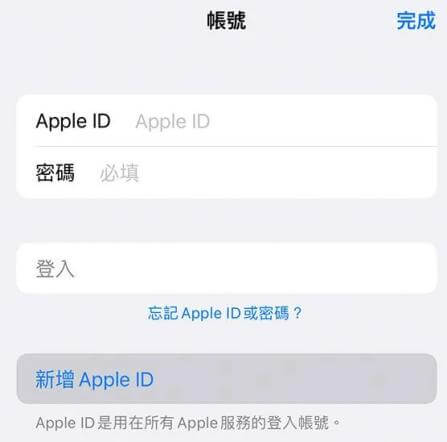
2 手動更新 App
如果 iPad 無法下載 App,那妳不妨先嘗試手動更新目前已有的應用程式。若你曾經設定自動更新的功能,在正常的情況,你的 App 都會定期處於最新版本的狀態。當異常發生時,這些程式可能會會無法被使用或存取資料。此時,你就可以按照以下的指示進行手動更新以修復故障。
步驟1:在 iPad 上開啟「App Store」程式。
步驟2:點擊右上方的頭像。如果你已經登入 Apple ID 帳號,你就會看到所有需要更新的程式列表。
步驟3:點擊「全部更新」並等過程完成即可。
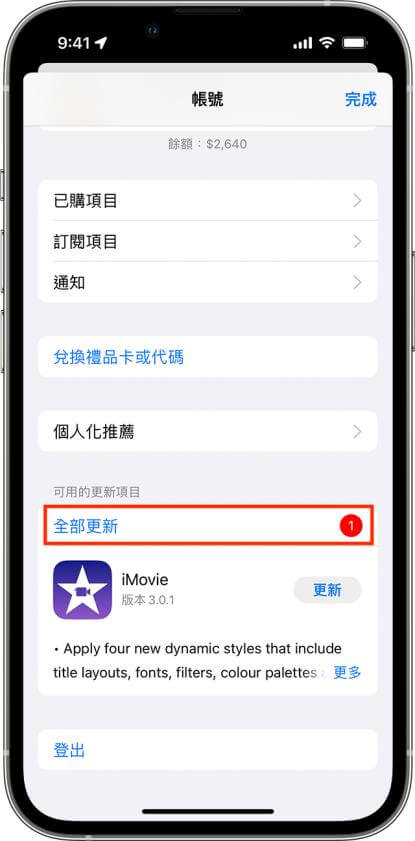
3 確認 iPad 網路連線
承上所述,iPad 需要連接上穩定的網路才能下載程式。如果你頻頻遇到 iPad App Store 無法下載的問題,很有可能是網路斷開所導致的。
這種情況會發生在各種機型的裝置,所以你不必擔心是老舊的 iPad 所影響的問題。此時,你可以先確認裝置的網路連線,選擇訊號最強的 Wi-Fi、個人熱點或是使用 iPad 的行動數據。
步驟1:前往 iPad 的「設定」>「Wi-Fi」。
步驟2:查看目前的網路連線狀態,點選最穩定的網路。
隨後,你就可以再次嘗試下載 App 了。
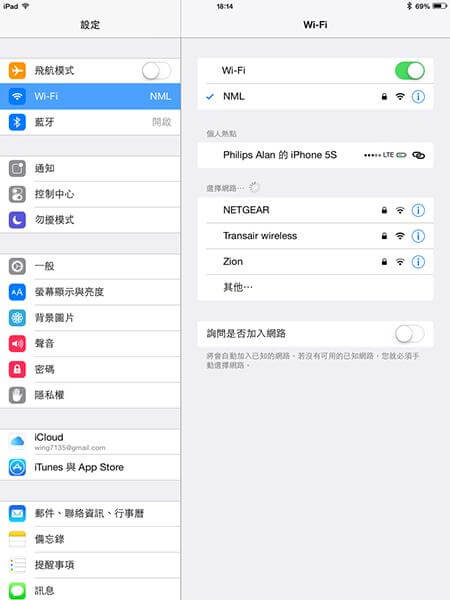
4 檢查付款方式
雖然你所使用的程式可能是免費的,但蘋果官方還是要求用戶輸入付款資訊,才能進一步下載各種 App。只要你確認你並沒有購買付費程式,你所輸入的付款方式並不會無故被扣取費用,所以你可以放心操作。
步驟1:前往 iPad 的「設定」>「你的名字」>「付款與寄送」。
步驟2:接著,你將會看到曾經設定的付款方式;若無則可以直接點擊「新增付款方式」。
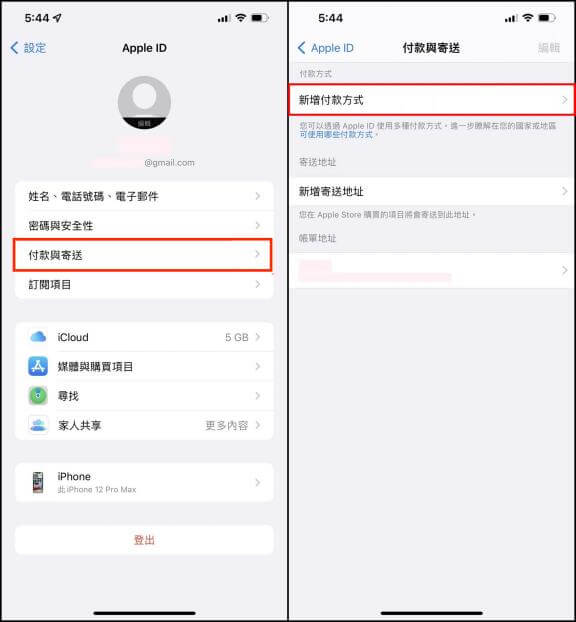
步驟3:選擇要使用信用卡或是行動電話帳單代付,然後依據介面指示輸入相關資料即可。
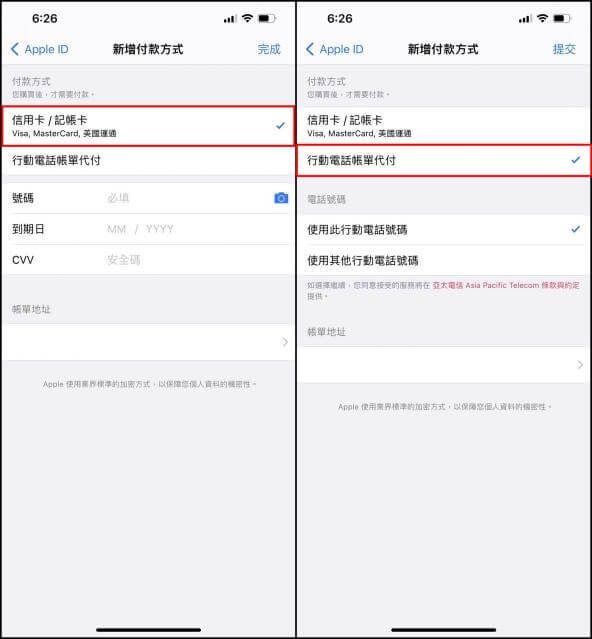
5 更新 iPadOS
系統版本過舊的 iPad 將無法運行或取得某些應用程式,讓你誤以為是裝置故障才導致 iPad App Store 無法下載。即使是老舊的 iPad,我們都建議你定期更新 iPadOS 系統,以修復一些常見的錯誤,並享有一些最新的實用功能。
步驟1:前往 iPad 的「設定」>「一般」>「軟體更新」。
步驟2:如果介面顯示有可更新的版本,點擊「下載並安裝」就可以了。

6 清理 iPad 儲存空間
應用程式會佔用裝置的許多容量,而你在使用 App 的時候也會持續生成更多快取和暫存檔案,因此你需要確保 iPad 有足夠的儲存空間。如果你經常使用裝置拍照或下載多媒體檔案,就很容易會發生容量不足的問題了。
為此,你可以先檢查看看 iPad 目前的剩餘空間,然後再清除掉不需要的數據,以釋放出更多容量。隨後,你就可以再次嘗試下載程式,以檢查看看舊 iPad 無法下載 App的問題是否依然存在。
步驟1:前往 iPad 的「設定」>「一般」>「iPad 儲存空間」。
步驟2:在這裡,你就可以看到所有程式所佔用的儲存空間。你可以直接下載不再需要的程式,或是刪除 iPad 中的照片、檔案等。
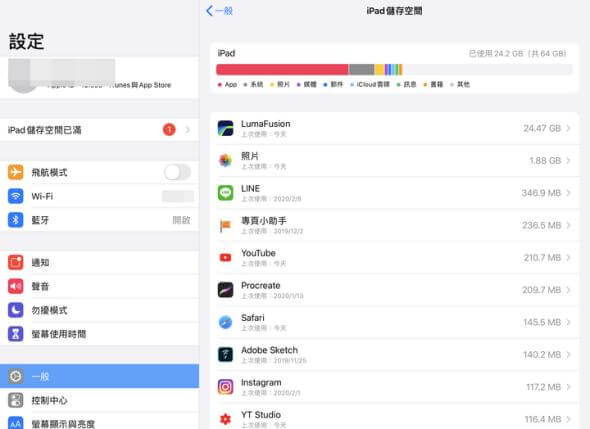
7 使用 iPad 系統修復工具
除了常見的網路連線異常、系統版本過舊等,系統故障也是 iPad 不能下載 App 是常見原因之一。如果以上方法都不能幫你解決問題,那我們推薦你使用 iMyFone Fixppo 快速修復 iPadOS 系統錯誤。
iMyFone Fixppo 的強大之處:
快來免費下載試試看吧~
如何使用 iMyFone Fixppo 解決 iPad App Store 無法下載的問題?
步驟1:在電腦下載並安裝 iMyFone Fixppo,然後點擊軟體主介面的「系統修復」。

步驟2:點選「標準模式」就可以修復你所面對的問題了。接著,將你的 iPad 連接至電腦後,點擊「下一步」以繼續。

步驟3:當軟體偵測到你的裝置後,確認介面所顯示的型號無誤,就可以點擊「下載」以取得最新的固件檔案。下載完成後,點擊「開始」並等待軟體完成修復動作。

步驟4:修復過程非常快速,當你看到以下介面時,點擊「完成」就可以重新使用 iPad 了!

除了以上文字教學,我們還以 iPad 當機救援修復教學為例給大家帶來超直覺的影片教學,快點開看看啦~
總結
舊 iPad 無法下載 App 並不一定是裝置所造成的問題,相信你已經透過本文更加理解這個問題的導因與解決方法。
即使你遇到棘手的系統故障也不用擔心,因為我們所介紹的 iMyFone Fixppo 可以讓你在幾個步驟之下快速完成修復,即使是科技小白也能輕鬆上手,我們大力推薦!


